Como Bloquear Pessoas no Facebook Messenger

Enquanto você pode bloquear alguém completamente no Facebook, é uma medida bastante dramática. Essencialmente, sua conta do Facebook deixará de existir para eles. Se você está apenas tentando dar um tempo, você pode desafogá-los ou impedi-los de enviar mensagens do Facebook para que eles não possam contatá-lo em particular. Veja como:
No site
Abra um bate-papo com a pessoa que deseja bloquear.

Clique no ícone de engrenagem no canto superior direito e selecione Bloquear Mensagens…

Clique novamente em Bloquear Mensagens e eles não será capaz de entrar em contato com você.
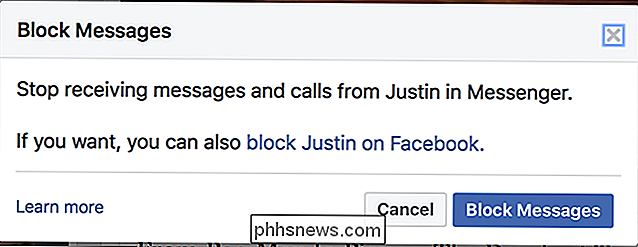
Para desbloqueá-los, basta clicar no ícone de Engrenagem e Desbloquear.
No Facebook Messenger App
Abra o bate-papo com a pessoa que deseja bloquear e toque em nome na parte superior da tela.

Toque em Bloquear e, em seguida, altere as Mensagens de Bloqueio para ativadas.


Para desbloqueá-las, basta inverter as Mensagens de Bloqueio para desativá-las.

O que são dados EXIF e como posso removê-los de minhas fotos?
Os dados EXIF de uma foto contêm muitas informações sobre sua câmera e, potencialmente, onde a foto foi tirada (coordenadas de GPS ). Isso significa que, se você estiver compartilhando imagens, há muitos detalhes que outras pessoas podem obter delas. EXIF significa Exchangeable Image File Format.

Dicas para o Amanhecer no Horizonte Zero que Aprendi com Meu Primeiro Jogo
é O melhor jogo PlayStation de 2017. Recentemente terminei meu primeiro jogo e passei muito tempo só de pensar que jogo incrível é realmente. Vamos falar sobre isso. Antes de entrarmos nisso, porém, quero deixar algo claro: isso não é um guia. Este não é um “como fazer para Horizon Zero Dawn ”. Eu só quero falar sobre o jogo e propor algumas coisas a considerar para o seu primeiro (ou próximo?



